Dengan iPhone, Anda dapat berbagi foto di antara teman, keluarga, dan kolega hanya dengan beberapa ketukan — tanpa memerlukan perangkat lunak pihak ketiga. Namun, berbagi beberapa foto sangat berbeda dengan berbagi banyak foto sekaligus, dan Anda mungkin khawatir melakukannya, katakanlah, jika Anda mentransfer foto dari iPhone lama ke yang baru (seperti sebuah iPhone 14 atau iPhone 14 Pro). Untungnya, hal itu bisa dilakukan, dan masih cukup mudah dilakukan.
Isi
- Mentransfer foto antar iPhone melalui AirDrop
- Mentransfer foto dari iPhone lama ke iPhone baru melalui iCloud
- Mentransfer foto melalui Finder macOS
- Mentransfer foto melalui iTunes
Video yang Direkomendasikan
Mudah
5 menit
Dua iPhone
Dalam panduan ini, kami akan menunjukkan cara mentransfer foto dari iPhone ke iPhone lain, atau dari iPhone lama ke iPhone baru. Prosesnya hampir identik dari iOS 14 ke terbaru iOS 16, jadi itu harus mencakup hampir semua iPhone yang aktif hari ini. Ini juga berfungsi untuk berbagi foto dengan orang terdekat iPad, jika Anda ingin layar besar yang bagus untuk melihat bidikan Anda.

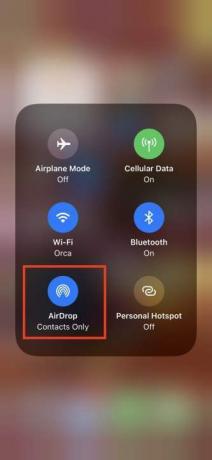

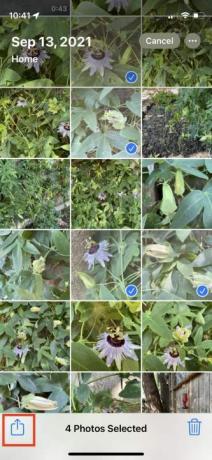


Mentransfer foto antar iPhone melalui AirDrop
Apel AirDrop adalah cara yang elegan dan nyaman untuk mengirim atau menerima foto dari orang terdekat, dan sangat mudah digunakan. Akses Pusat kendali dengan menggesek ke atas dari bagian bawah layar (untuk iPhone dengan TouchID, seperti iPhone SE) atau turun dari sudut kanan handset Anda (untuk iPhone X atau nanti).
Langkah 1: Memungkinkan Wifi Dan Bluetooth di kedua ponsel dan nonaktifkan Hotspot pribadi. Pilih atau ketuk dan tahan Kartu jaringan (kiri atas) di Pusat kendali hingga mengembang, lalu ketuk Kontrol AirDrop untuk mengaktifkannya, jika belum.
Langkah 2: Pilih Kontak saja atau Setiap orang.
Terkait
- Sebuah iPhone baru saja dijual dengan harga gila-gilaan di pelelangan
- Saya akan marah jika iPhone 15 Pro tidak mendapatkan fitur yang satu ini
- Cara menghilangkan ID Apple orang lain di iPhone Anda
Langkah 3: Luncurkan aplikasi Foto, pilih foto yang diinginkan, dan ketuk Membagikan ikon.
Langkah 4: Anda akan melihat AirDrop ikon sebagai salah satu dari beberapa opsi berbagi. Pilih itu.
Langkah 5: Panel hasil menampilkan iPhone, perangkat lain, atau orang di sekitar yang mengaktifkan AirDrop. Temukan telepon atau ID kontak orang itu dan pilih. Layar pop-up pengunduhan muncul.
Langkah 6: Orang tersebut mungkin diminta untuk menerima atau menolak unduhan. Mengetuk Menerima, dan foto ditambahkan ke aplikasi Foto mereka.


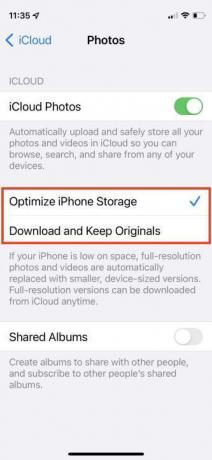
Mentransfer foto dari iPhone lama ke iPhone baru melalui iCloud
Katakanlah Anda memiliki iPhone baru, dan Anda ingin mentransfer koleksi foto Anda saat ini ke handset baru. Salah satu caranya adalah dengan cadangan iPhone Anda, lalu pulihkan cadangan Anda selama penyiapan ponsel baru Anda. Ada beberapa cara untuk melakukannya, tetapi yang paling mudah adalah dengan Apple iCloud.
Menggunakan iCloud untuk mentransfer foto Anda secara nirkabel adalah metode yang paling mudah. Anda hanya mendapatkan penyimpanan gratis sebesar 5GB, jadi Anda mungkin perlu membeli penyimpanan ekstra jika memiliki banyak foto. Perlu diingat bahwa jika Anda memiliki lebih dari 5GB foto di ponsel, Anda mungkin ingin menghapus semua foto dalam jumlah besar, kecuali jika Anda memerlukannya untuk alasan profesional.
Langkah 1: Meluncurkan Pengaturan dan pilih nama Anda di bagian atas.
Langkah 2: Mengetuk iCloud > Foto dan pastikan Sinkronkan iPhone ini diaktifkan.
Langkah 3: Masuk dengan ID Apple yang sama di iPhone baru Anda dan ulangi prosesnya: Pengaturan > [Namamu] > iCloud > Foto, dan aktifkan Sinkronkan iPhone ini.
Langkah 4: Pilih Optimalkan penyimpanan iPhone atau Unduh dan simpan yang asli. Opsi pertama menghemat ruang penyimpanan.

Mentransfer foto melalui Finder macOS
Anda dapat mentransfer semua foto dan data lainnya dengan pemulihan cadangan sederhana. Jika Anda memiliki Mac dengan macOS Catalina atau yang lebih baru, hingga yang terbaru macOS Ventura, Anda dapat berbagi foto dari ponsel lama ke Mac, lalu mengunggahnya ke ponsel melalui app Finder di komputer Mac.
Langkah 1: Colokkan iPhone lama Anda ke Mac atau MacBook melalui kabelnya.
Langkah 2: Buka Finder dengan mengklik dua kali Perangkat keras ikon, dan pilih perangkat Anda dari menu sebelah kiri di bawah Lokasi. Anda mungkin diminta untuk memercayai perangkat baru Anda baik di Mac maupun di iPhone baru Anda. Anda bisa mempercayai keduanya.
Langkah 3: Di bawah Cadangan, memilih Cadangkan semua data di iPhone Anda ke Mac ini lalu pilih Cadangkan sekarang.
Langkah 4: Setelah selesai, cabut iPhone lama dan sambungkan iPhone baru. Lalu pilih Pulihkan cadangan.
Mentransfer foto melalui iTunes
apel menghilangkan iTunes pada tahun 2019 dengan macOS Catalina. Jika Anda menggunakan macOS 10.14 (Mojave) atau lebih lama — atau menggunakan PC Windows — Anda dapat menggunakan iTunes untuk mentransfer foto. Sebelum Anda mengikuti langkah-langkah di bawah ini, pastikan Anda telah menginstal iTunes versi terbaru.
Langkah 1: Colokkan iPhone lama Anda ke komputer dan luncurkan iTunes.
Langkah 2: Pilih iPhone Anda di iTunes dan klik Ringkasan di panel kiri.
Langkah 3: Klik Komputer ini di bawah Cadangan di panel kanan, lalu klik Cadangkan sekarang.
Langkah 4: Nyalakan iPhone baru Anda, dan Asisten Pengaturan iOS akan memberi Anda opsi untuk Pulihkan dari cadangan iTunes.
Langkah 5: Hubungkan telepon baru Anda ke komputer Anda dan buka iTunes.
Langkah 6: Pilih iPhone baru Anda di iTunes dan klik Ringkasan di panel kiri, lalu klik Mengembalikan iphone di panel kanan. Klik Setuju. Setelah proses berakhir, semua foto Anda akan ada di iPhone baru Anda.
Rekomendasi Editor
- Penawaran telepon back-to-school terbaik: Dapatkan iPhone baru dengan harga di bawah $150
- Aplikasi kencan terbaik di tahun 2023: 23 aplikasi favorit kami
- Berapa harga Apple Music, dan bagaimana cara mendapatkannya secara gratis?
- Cara mengunduh iOS 17 beta di iPhone Anda sekarang
- Ponsel lipat ini lebih ringan dari iPhone 14 Pro Max
Tingkatkan gaya hidup AndaTren Digital membantu pembaca mengawasi dunia teknologi yang bergerak cepat dengan semua berita terbaru, ulasan produk yang menyenangkan, editorial yang berwawasan, dan cuplikan unik.




